在Photoshop(简称PS)中,调整画布大小是一项基础且重要的操作,它可以帮助用户裁剪图像、更改图像尺寸或添加更多空间以进行进一步编辑。以下是几种改变画布大小的方法,帮助用户轻松掌握这一技能。
一、使用快捷键
使用快捷键是调整画布大小的最直接方法。按下Ctrl+Alt+C(Windows系统)或Cmd+Option+C(Mac系统),会弹出“画布大小”对话框。在这个对话框中,用户可以输入所需的宽度和高度值,并选择单位(像素、英寸、厘米等)。此外,还可以选择画布的定位方式,如将图像置于画布的中心、顶部、底部、左侧或右侧。最后,选择背景内容,如使用现有图像颜色、透明度或一种纯色填充画布的空白区域,然后点击“确定”按钮即可。
二、通过菜单命令
用户也可以通过菜单命令来调整画布大小。在Photoshop的菜单栏中,选择“图像”>“画布大小”,同样会弹出“画布大小”对话框。在这个对话框中,用户可以按照与快捷键相同的方式输入宽度和高度值,选择单位和定位方式,以及填充背景内容。完成后,点击“确定”按钮即可。
三、使用裁剪工具
裁剪工具不仅可以用来裁剪图像,还可以用来调整画布大小。在工具栏中选择裁剪工具,然后在画布周围会出现裁切的边框。用户可以通过拖动边框的角或边缘来调整画布大小。如果要增加画布尺寸,可以拖动边框使其大于原图,多出来的部分会自动填充。如果要裁剪图像,可以拖动边框使其小于原图,然后按下Enter键或单击“确定”按钮。
掌握以上三种方法,用户就可以轻松地在Photoshop中调整画布大小,无论是裁剪图像、更改尺寸还是添加空间,都能得心应手。